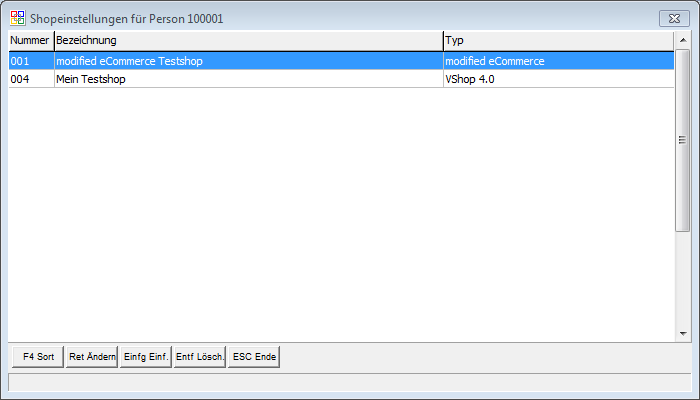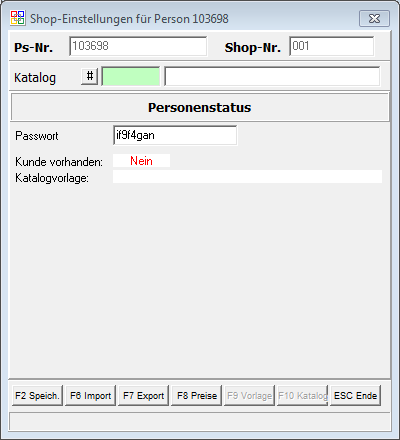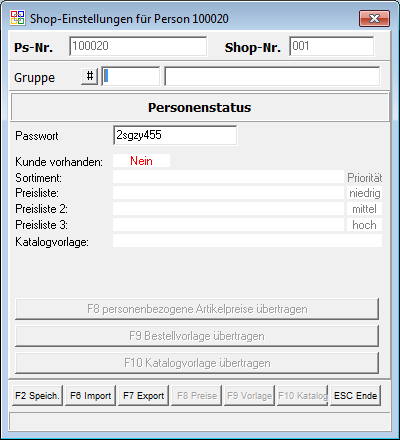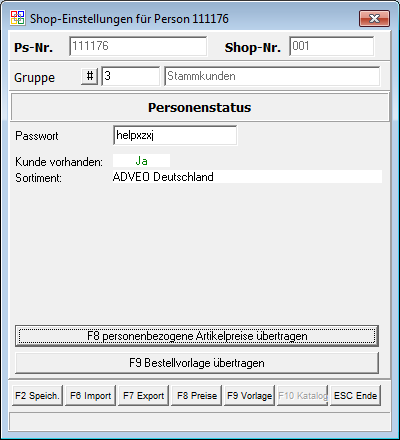OBS/Stammdaten/Personen/Weitere Funktionen/Q - Webshop-Einstellungen: Unterschied zwischen den Versionen
Nimz (Diskussion | Beiträge) Keine Bearbeitungszusammenfassung |
Nimz (Diskussion | Beiträge) |
||
| Zeile 31: | Zeile 31: | ||
==brShop24== | ==brShop24== | ||
Für eine ausführliche Beschreibung der Maske für die Schnittstelle brShop24 siehe [[Kostenpflichtige_Module/Internet-Shop/brShop24/Personen_%C3%BCbertragen#Personenstamm_Webshop-Einstellungen|Personen übertragen: Personenstammm Webshop-Einstellungen]]. | |||
Aktuelle Version vom 1. März 2021, 12:44 Uhr
- Artikel
- Beispiel: Anlegen eines Artikels
- Anleitung für den Etikettendruck
- Brutto und Nettopreise in OBS
- Artikel Preispflege
- Tasten und Schaltflächen
- Weitere Funktionen Schaltfläche
- Eingabemaske
- Registerkarte: Allgemeine Artikelstammda
- Registerkarte: Umsatzstatistiken + Anderes
- Multisteuer
- Registerkarte: Langtext
- Registerkarte: Shop (xtcModified Shop)
- F5 EAN
- F6 Personenbezogene Preise
- F7 Kalkulation
- F8 EAN-Verwaltung
- F9 VK - Preise 1-9
- F10 EK Lieferanten für Artikel/
- Artikel / Lieferanten Einstellung
- Periodenumsatz
- Tasten und Schaltflächen
- Eingabemaske
- A Shop-Stammdaten
- C Personen übertragen
- D Kataloge verwalten
- E Kategorien verwalten
- F Preislisten-Update
- G Bestellungen abholen
- H Verfügbarkeit übertragen
- I Merkliste übertragen
- V Varianten übertragen
- W Artikelvarianten übertragen
- X Protokoll
- Y leere Passworte füllen
- Z Update-Informationen zurücksetzen
- A Shop-Stammdaten
- B Datenbankzugang
- C Personen übertragen
- D Preise aktualisieren
- E eigene Artikel übertragen
- F Preislisten verwalten
- G Warengruppen verwalten
- H Bestellvorlagen übertragen
- Y leere Passworte füllen
- Z FTP-Protokoll
- A Shop-Stammdaten
- B Datenbankzugang
- C Personen übertragen
- D Preise aktualisieren
- E eigene Artikel übertragen
- F Preislisten verwalten
- G Warengruppen verwalten
- H Bestellvorlagen übertragen
- I Kundengruppen
- K Zugang für Bildübertragung
- Y leere Passworte füllen
- Z FTP-Protokoll
- Tasten und Schaltflächen
- Eingabemaske
- Registerkarte: 1 Vertrag
- Registerkarte: 2 Druckabrechnung
- Registerkarte: 3 Text Pauschale
- Registerkarte: 4 Text Druckabrechnung
- Registerkarte: 5 Text Zählerstandabfrage
- Registerkarte: 6 Zusatzkosten
- Weitere
- Tasten und Schaltflächen
- F10 Weitere Funktionen
- Eingabemaske
- Mail-Regeln
- Liste
- Eingabemaske
- Marketing
- Aufgaben-Gruppen
- Wiederkehrende Aufgaben
- Geteilte Aufgaben
- Termine
- Termine
- neuen Termin erstellen/Termin bearbeiten
- neuen Langzeittermin erstellen/Langzeittermin bearbeiten
- Geburtstag
- Geteilte Termine
- Technikersteuerung
- Tasten und Schaltflächen
Diese Liste finden Sie im Personenstamm unter F10 und dem Punkt Q1 - Webshop-Einstellungen und dient der Zuordnungen von Personen zu einem Webshop. Eine Zuordnung kann nur zu einem Shop des Typs VShop 4.0, modified eCommerce, modified eCommerce 2 oder brShop24 erfolgen.
Neue Zuordnung
Um eine Person einem Shop zuzuordnen drücken Sie Einfg. Es öffnet sich eine Auswahl möglicher Shop-Schnittstellen. Wählen Sie die gewünschte Schnittstelle aus und bestätigen Sie die Auswahl mit ↩ Enter. Es wird ein neuer Eintrag in der Liste angelegt. Öffnen Sie die Eingabemaske mit ↩ Enter, um die Daten zu bearbeiten oder zu übertragen.
Eingabemaske
modified eCommerce 1.0
Die Eingabemaske enthält zwei Eingabefelder, welche für die Kundengruppe bzw. den Katalog sowie das Passwort bestimmt sind. Im unteren Bereich wird Ihnen der aktuelle Status des Kunden im Shop angezeigt. Ist eine Person nicht vorhanden, so enthält das Feld Kunde vorhanden den Wert Nein und die Katalogvorlage ist leer. Wird die Person im Shop gefunden, so sehen Sie ein Ja und die aktuell im Shop zugewiesene Kundengruppe.
Die Maske bietet zudem über verschiedene Funktionstasten die Möglichkeit, die eingegebenen Daten direkt zu verarbeiten. Mit F2 lassen sich die Daten in der Person speichern. Die Tasten F6 und F7 ermöglichen den Im- und Export der Personendaten. Der Import wird beim Aufruf der Maske bereits einmal aufgerufen, damit der Shopstatus der Person geprüft werden kann. Bestellvorlagen bzw. Merkzettel für eine Person können Sie mit F9 exportieren. Die Funktionstasten F8 und F10 sind für die modified-Schnittstelle ohne Funktion.
VShop 4.0
Die Maske für den VShop 4.0 hat zwei Versionen. Dies liegt an der Preis-Verwaltung. Wird das Standard-Preissystem im OBS verwendet, sehen Sie mehr Felder. Sie können im Feld Gruppe die Kundengruppe für den Kunden hier direkt vorgeben. Alternativ kann dies auch über eine Eigenschaft geschehen. Die direkte Zuordnung wird bei der Datenübertragung jedoch priorisiert. Im Feld Passwort können Sie das Passwort ändern. Alle weiteren Felder sind nur zur Anzeige weiterer Informationen.
Die Datenübertragung erfolgt aus dieser Maske. Dabei können Sie die Person mit dazugehörigen Logins und Preisen komplett über F7 exportieren. Personenbezogene Artikelpreise können mit F8 und Bestellvorlagen mit F9 übertragen werden.
Siehe dazu auch:
- Personen übertragenHINWEIS: Aus dieser Maske wird jedoch nur diese Person übertragen! Wenn mehrere Personen übertragen werden sollen, muss dies mit einer Personenauswertung über das Shop-Menü ausgeführt werden.
- Preise aktualisieren
brShop24
Für eine ausführliche Beschreibung der Maske für die Schnittstelle brShop24 siehe Personen übertragen: Personenstammm Webshop-Einstellungen.